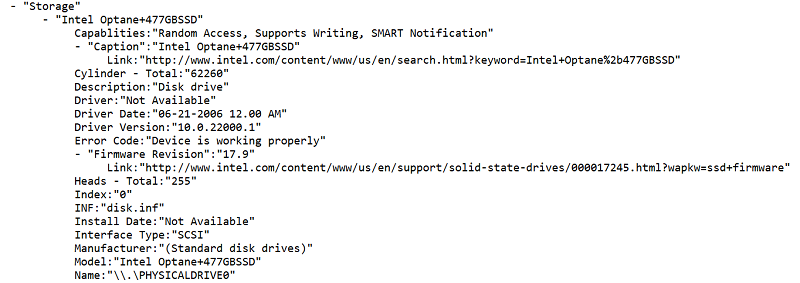วิธีดูว่าเทคโนโลยีหน่วยความจําIntel® Optane™อยู่ในระบบของคุณคืออะไร
หากคุณซื้อระบบที่มาพร้อมกับโมดูลที่ติดตั้งและอาจเปิดใช้งานสําหรับการเร่งความเร็วของระบบ คุณสามารถใช้บทความนี้เพื่อตรวจสอบว่ามีการติดตั้งเทคโนโลยีหน่วยความจําIntel® Optane™ใดในระบบของคุณและสถานะของโมดูล
อินเตอร์เฟซผู้ใช้หน่วยความจํา Intel® Optane™
| หมาย เหตุ | หากไม่มีอุปกรณ์ในระบบ ส่วนนี้จะระบุว่าตรวจไม่พบอุปกรณ์ในระบบ |
- วิธีการไปที่นั่น:
- กดปุ่ม Windows
- ดู แอปพลิเคชันทั้งหมด
- เลือก หน่วยความจําIntel® Optane™ (อาจอยู่ในโฟลเดอร์แบรนด์ Intel)
- หากแอปพลิเคชันนี้ไม่อยู่ในรายการ ให้มองหาแอปพลิเคชัน เทคโนโลยีการจัดเก็บข้อมูลสำหรับ Intel® Rapid ในตําแหน่งเดียวกัน
- ผู้ที่ต้องการดู: แท็บการตั้งค่า
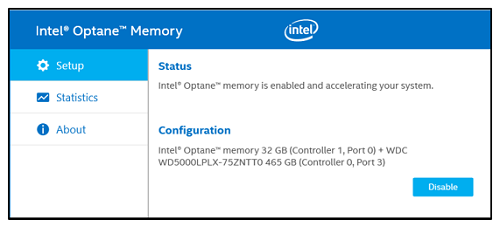
อินเทอร์เฟซผู้ใช้เทคโนโลยีการจัดเก็บข้อมูลสำหรับ Intel® Rapid
- วิธีการไปที่นั่น:
- กดปุ่ม Windows
- ดู แอปพลิเคชันทั้งหมด
- เลือก เทคโนโลยีการจัดเก็บข้อมูลสำหรับ Intel® Rapid (อาจอยู่ในโฟลเดอร์แบรนด์ Intel)
- ตําแหน่งที่จะดู: คอลัมน์ด้านขวาในส่วนของ สถานะจัดการหรือIntel® Optane™หน่วยความจํา
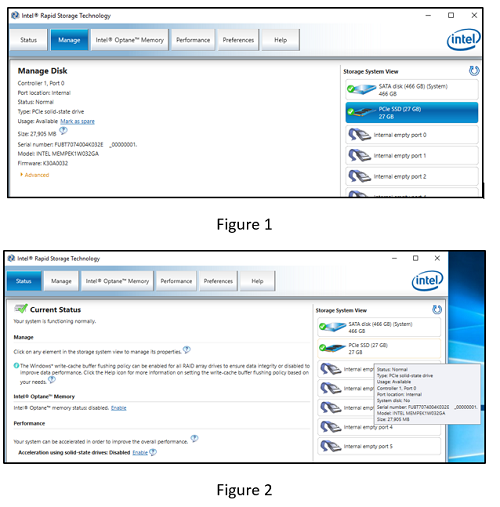
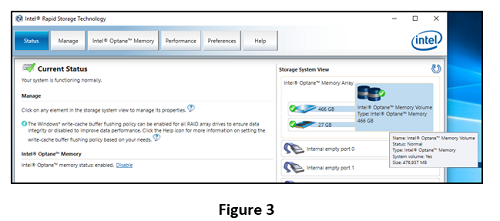
- รูปภาพที่ 1 และ 2: ตัวเลขเหล่านี้แสดงอุปกรณ์หน่วยความจํา Intel® Optane™ เป็นอุปกรณ์แบบสแตนด์อโลนและไม่ได้เปิดใช้งานสําหรับการเร่งความเร็วของระบบ
- รูปภาพที่ 3: ตัวเลขนี้แสดงอุปกรณ์หน่วยความจํา Intel® Optane™ เป็นไดรฟ์ข้อมูลสําหรับเก็บข้อมูลที่เปิดใช้งานสําหรับการเร่งความเร็วของระบบ
ตัวจัดการอุปกรณ์
- วิธีการไปที่นั่น:
- กดปุ่ม Windows + X,
- ค้นหาและเลือกตัวจัดการอุปกรณ์
- ผู้จําหน่าย: ดิสก์ไดรฟ์
| หมาย เหตุ | หากคุณไม่เห็นโมดูลหน่วยความจําIntel® Optane™ดังที่เห็นในภาพด้านล่าง
|
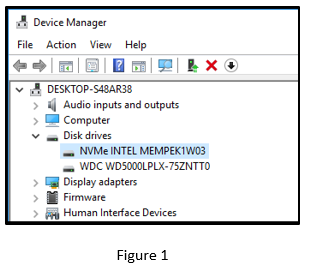
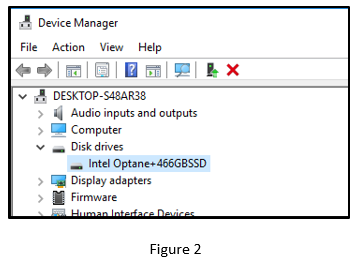
รูปภาพที่ 1: ตัวเลขนี้แสดงอุปกรณ์หน่วยความจําIntel® Optane™เป็นอุปกรณ์แบบสแตนด์อโลนและไม่ได้เปิดใช้งานสําหรับการเร่งความเร็วของระบบ
รูปภาพที่ 2: ตัวเลขนี้แสดงอุปกรณ์หน่วยความจํา Intel® Optane™ เป็นไดรฟ์ข้อมูลสําหรับเก็บข้อมูลที่เปิดใช้งานสําหรับการเร่งความเร็วของระบบ หากคุณต้องการดูเพิ่มเติมเกี่ยวกับไดรฟ์ข้อมูลนี้ให้คลิกขวาที่ไดรฟ์ข้อมูลและเลือกคุณสมบัติ
บันทึกIntel System Support Utility
ดาวน์โหลดIntel® System Support Utilityสําหรับซอฟต์แวร์ Windows* เมื่อการดาวน์โหลดเสร็จสมบูรณ์ ให้เปิดใช้งานSSU.exe
- สแกน: ทําเครื่องหมาย ที่ช่อง ทุกอย่าง
- คลิกสแกน
- ตรวจสอบ: เมื่อสแกนเสร็จสิ้นแล้วให้คลิกถัดไป
- คลิกบันทึก
- โปรดดูที่ส่วนของอุปกรณ์จัดเก็บข้อมูลเพื่อดูว่าตรวจพบหน่วยความจํา Optane หรือไม่